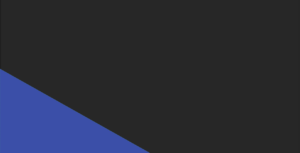新バージョンはこれまでと⽐べて⾒た⽬だけでなく,⼤幅な機能の統廃合も⾏われています.コースに掲載していた内容は,新バージョンに合わせた形に調整・確認する必要があります.
以下の手順にて2026年度前期・通年用の授業準備を行ってください.
※ 課題,テスト のように枠が付いている箇所は,LMS上の機能名を表しています.
LMSから2026年度準備用コースにアクセスする
- 2025年度の科目・教員情報(LMS上の登録情報)を元に,新バージョンの準備用コースが作成されています.
- 以下の場合は各キャンパスの管理者にご連絡ください.
- 準備用コースがない場合
- 2026年度に新規開講する科目の場合
準備用コースへのアクセス
- LMSにログインして コース一覧画面 を開きます
- 【準備用】2026前期 や 【準備用】2026 などの下に表示されるコース名をクリックします
準備用コースは,2025年度のLMSコース情報をもとにして作成されます.
コース名は 【準備用】2026前期 科目名 の名称で表示されます
例)
- 2025前期 英語 のLMSコースの場合 → 【準備用】2026前期 英語 として作成
- 2025 英語 のLMSコースの場合 → 【準備用】2026 英語 として作成
準備用コースについて
- 準備用コースは,2026年度に向けた教材準備用の仮コースです.
- 準備用コースには,履修学生登録はされません.
- 準備用コースの2026前期用・2026通年用は,2026年5月頃にLMSから削除予定です.
- 2026年度授業は,2026年2~3月頃に作成される本利用のコースで行います.
その際,準備用コースを本コースにコピーしてご利用ください
準備用コースへの授業資料掲載や課題作成等を行う
- 新規での授業資料掲載や課題等の作成,または既存コースからのコピーをしてコース準備をします.
- 既存コースからコピーした場合は,以下の点にご注意ください.
- 現バージョンから新バージョンへコピーした場合,コピーされない機能等があります.
- コピー後は必ず確認・調整作業を行ってください.
既存コースからコピーする場合
LMSコースを開き,以下のいずれかの手順にて既存コースからのコピーを行います
コースの教材を個別にコピーしたい
おすすめ
注意事項
- 新バージョンにない機能や設定はコピーされません
- フォルダ が4階層を超える場合は,階層構造が解除されます
- 公開条件 はコピーされません
- フォルダ,項目,ファイル,課題,テスト 等は 学生に非表示 の状態でコピーされます
- 表示開始日・終了日がある場合は リリース条件 として設定されます
他コースからまるごとコピーしたい
注意事項
- 新バージョンにない機能や設定はコピーされません
- 設定の一部のみがコピーされ期待した設定にならず,調整作業が大変になることがあります
- フォルダ が3階層を超える場合は,階層構造が解除されます
- 「コンテンツ」という フォルダ が第1階層として作成され,その中に フォルダ や 項目,ファイル ,課題,テスト 等がコピーされます
- 一部の 公開条件 はコピーされません
- フォルダ や 項目,ファイル,課題,テスト 等の表示開始日・終了日は リリース条件 としてコピーされます
コピーされた内容を確認し,必要に応じて修正作業を行います
- 確認のポイントを参考に確認・修正作業をします
- コピーされなかった内容や機能は 例外レポート から確認できます
確認のポイント
フォルダ の階層構造を確認します
- フォルダ が4階層を超える場合は,階層構造が解除されます
コンテンツ,テスト,課題等の表示内容を確認します
- 書式やリンク等が解除されていることがあります
- テスト問題の 評価/リッカート , 並び替え , 質問文作成 , ファイル提出 は廃止されコピーされません
- 項目,ファイル,テスト,課題 等の一部の設定は廃止されコピーされません
公開条件を確認します
- 日付,成績 以外の条件は,一部コピーされないことがあります
- 「教材を選んでコピー」した場合は 公開条件 自体がコピーされません
その他の機能を一通り確認します
- 連絡事項, 掲示板, グループ 等などその他の機能についても設定等を確認します
例外レポートの見かた
コースに入り,コンテンツ の ![]() から コースタスクとログ をクリックします
から コースタスクとログ をクリックします
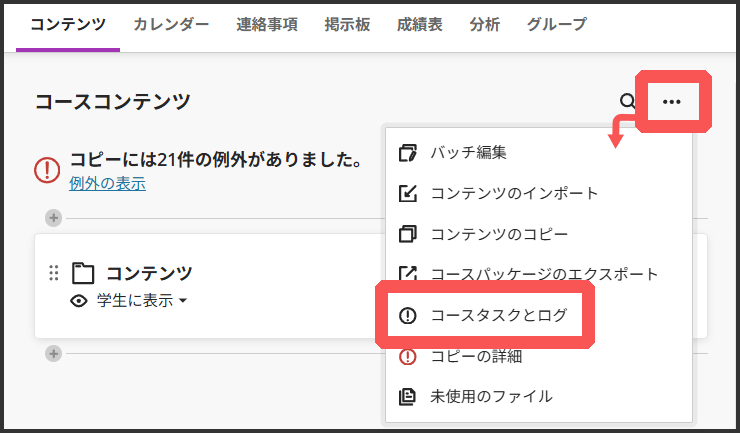
例外レポート にはコピーができなかった内容について,様々な情報が表示されます.
以下は,特に確認・作業が必要となるレポートの一例です.
| 例外レポートの例文 | 次にするべき対応 |
|---|---|
| サポートされていない問題タイプは削除されました。 | テスト 内の問題が削除されています.確認して必要に応じて違う質問タイプで問題を再作成してください. ※削除される質問タイプ:評価/リッカート,並び替え,質問文作成,ファイル提出 |
| サポートされていないテストオプションは削除されました。 | 新バージョンにないテスト のオプション設定が削除されています.テストの アセスメントの設定 にてオプションを確認してください. |
| 一部の設定が変更された可能性があるので、アセスメント結果の設定を確認してください。 | テスト結果やフィードバック表示の設定が変更されています.テストの「アセスメントの設定」内,「アセスメント結果」を確認してください. |
| サポートされていない課題オプションは削除されました。 | 課題のオプションで新バージョンにない設定が削除されています.「課題の設定」を確認してください. ※旧Ver「成績の表示」に関するレポートの可能性が高いです.新Verは成績を学生に非表示にすることができません. |
| 課題を非表示にしない限り、課題の成績を非表示にすることはできません。この成績は学生に公開されています。 | 公開条件が設定されていた場合,「リリース条件」に同設定が引き継がれ「学生に表示」状態となります.「リリース条件」の設定を確認してください. |
| 現在、代理採点はサポートされていないため、削除されました。 | 課題の「代理採点」は旧Verと新Verで設定が異なります. |
| 自己/相互アセスメントはサポートされていないため、削除されました。 | 自己評価/相互評価課題は廃止されました.課題の「相互レビュー」設定を利用して再作成してください. |
既存コースからコピーしない場合
新バージョンのマニュアル等を参照して,授業資料の掲載やテスト,課題の作成等を行います.
操作マニュアル全般
各コンテンツ掲載手順等
※上記以外の新バージョンのマニュアルも順次公開予定です.
準備用コースから本利用コースへコピーする
- 2026年2~3月頃に,教務システムと連携して2026年度用の本利用コースが作成されます
- 準備用コースから,本利用コースに教材をコピーして授業を開始します
準備用コースから本利用コースへの教材コピー
LMSにログインして, 2026前期 や 2026 などの下に表示される本利用コースを開きます
- 本利用コースは,【準備用】がついていない2026年度コースです.
「準備用コース」から「本利用コース」へのコピーを行います
※コピーするコースに,「準備用で作成したコース」を選択します
コースを学生に公開にします
LMS新バージョン移行ワークショップ
各キャンパスで「LMS新バージョン移行ワークショップ」を開催します.ぜひご参加ください.詳細はこちらをご覧ください.
- 板橋キャンパス 開催日:2025/10/29(水),2025/11/20(木),2025/12/15(月)
- 八王子キャンパス 開催日:2025/11/5(水),2025/12/9(火)
- 宇都宮キャンパス 開催日:2025/11/13(木),3月(予定)
- 福岡キャンパス 開催日:2025/12/17(水),2025/12/18(木)